Cách lấy văn bản từ ảnh bằng Google Photos cực tiện lợi
Trịnh Mạnh Cường - 10:31 26/08/2022
Góc kỹ thuậtGoogle Photo là ứng dụng quản lý ảnh cực kỳ phổ biến trên của điện thoại Android lẫn iOS với nhiều tính năng cực hay. Hôm nay, MobileCity sẽ hướng dẫn bạn mẹo là cách lấy văn bản từ ảnh bằng Google Photos cực tiện lợi.
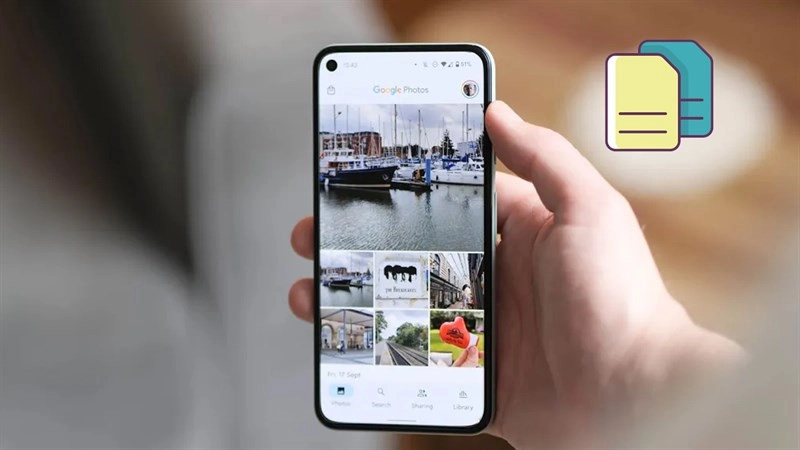
Mỗi khi bạn muốn copy phần văn bản trong một bức ảnh nhưng lại phải tải về sử dụng một ứng dụng bên thứ ba, làm phiên toái và "nặng" điện thoại. Hiểu điều đó, MobileCity sẽ hướng dẫn bạn mẹo là cách lấy văn bản từ ảnh bằng Google Photos siêu tiện lợi.
Cách lấy văn bản từ ảnh bằng Google Photos
Nếu chưa cài đặt ứng dụng Google Photos về điện thoại hoặc chưa update lên phiên bản mới nhất, hãy tải ứng dụng này về Của hàng Play hoặc App Store hoặc bấm vào link dưới đây để tải về:
- Tải Google Photos cho iOS.
- Tải Google Photos cho Android.
Bước 1: Mở ứng dụng Google Photos trên điện thoại lên, chọn vào bức ảnh bạn muốn copy văn bản từ đó. Sau đó phía dưới bức ảnh sẽ hiển thị nút Sao chép văn bản.
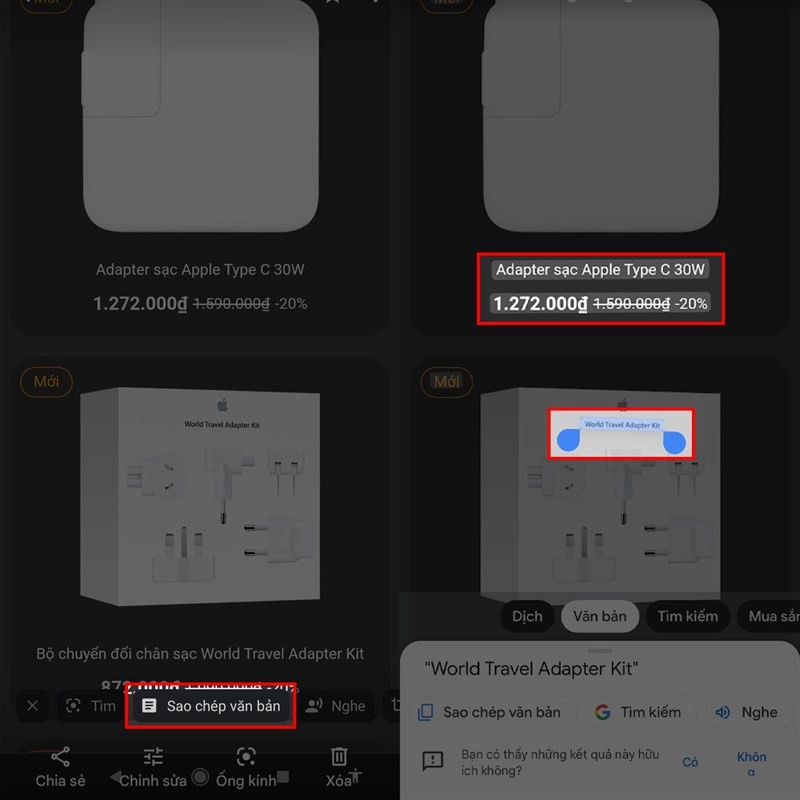
Nếu phần nút Sao chéo văn bản không tự động hiện lên hãy chọn vào nút Ống kính sau đó nút Sao chép văn bản sẽ hiện lên.
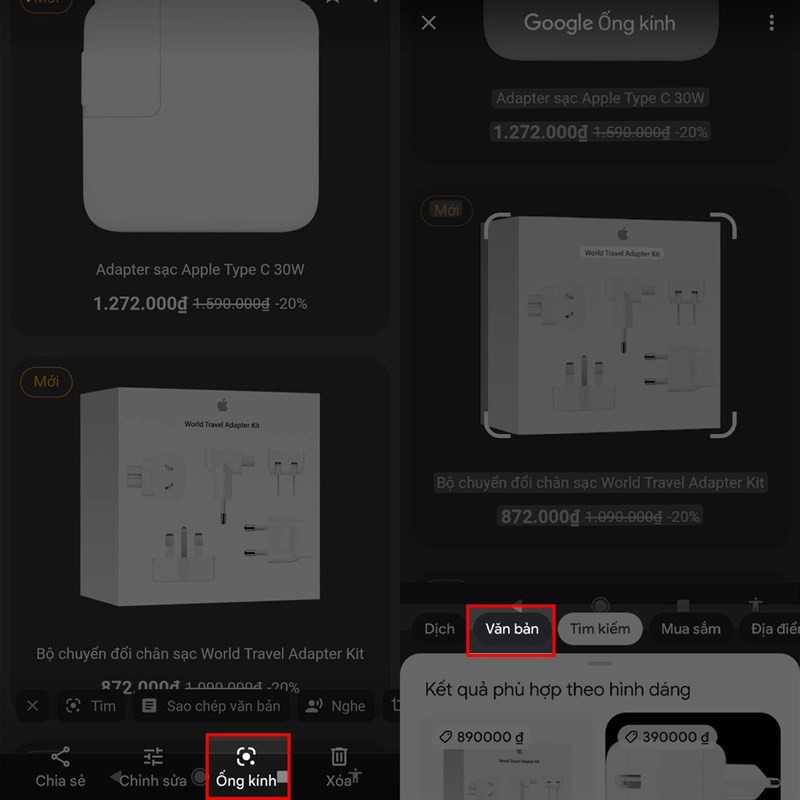
Bước 2: Bấm chọn vào nút Sao chép văn bản, sau đó bạn hãy chạm vào phần văn bản muốn sao chép từ bức ảnh. Ngoài ra bạn có thể kéo hai phần ngoài cùng của phần được bôi đên để điều chỉnh phần văn bản cần copy được chính xác hơn. Sau đó bấm nút Sao chép văn bản một lần nữa là bạn đã có thể copy phần văn bản đó.
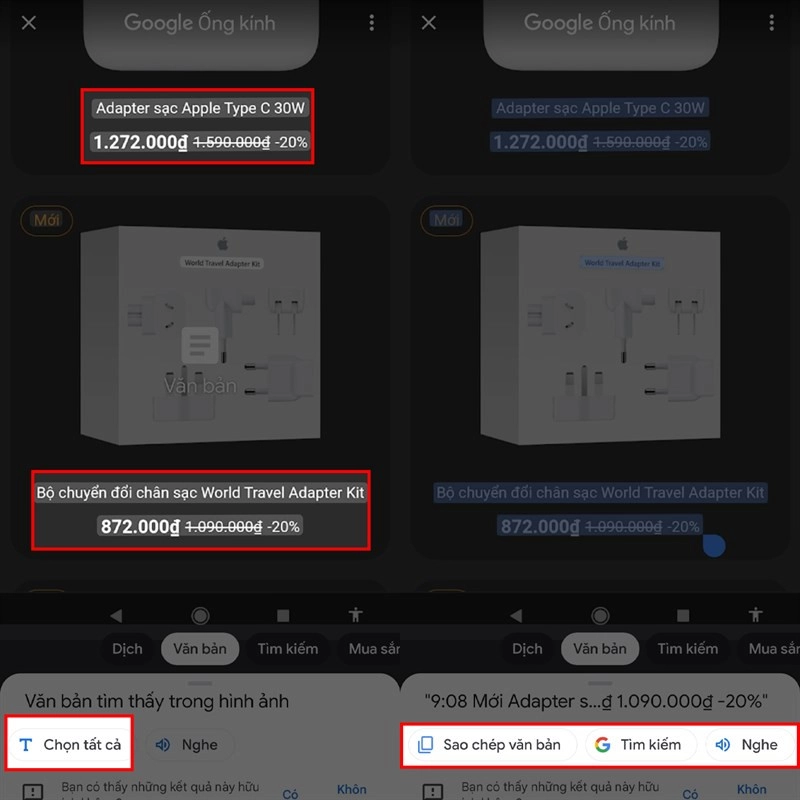
Ngoài ra bạn có thể chọn tính năng Dịch, Tìm kiếm, Mua sắm hay địa điểm tương ứng với phần văn bản được chọn trong ảnh.
Trên đây là cách lấy văn bản từ ảnh bằng Google Photos. Hãy thử mẹo hay này, bạn sẽ thấy hiêu quả bất ngờ đó.

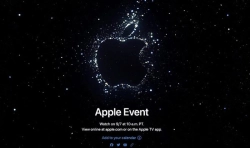

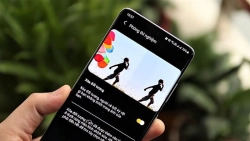

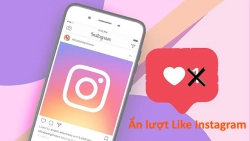











Hỏi đáp & đánh giá Cách lấy văn bản từ ảnh bằng Google Photos cực tiện lợi
0 đánh giá và hỏi đáp
Bạn có vấn đề cần tư vấn?
Gửi câu hỏi